本例是關于利用photoshop制作流光溢彩的夢幻泡泡壁紙。主要運用到畫筆、漸變、濾鏡等操作。親自做一遍,然后把自己的勞動成果設為桌面壁紙,還是挺有成就感的!
相關教程:photoshop教程:繪制絢麗的數字氣泡
先看看最終效果:
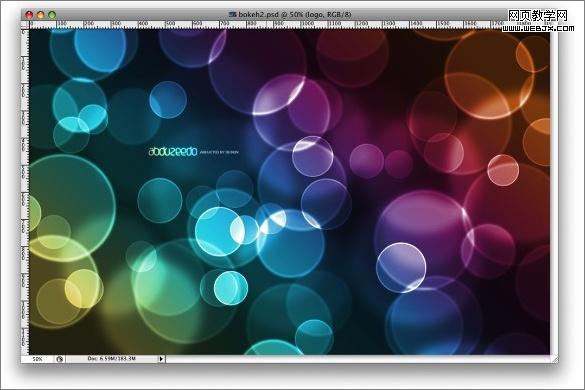
最終效果
1、在ps中創建新文檔,大小是1920x1200,背景層填充一個較深色的灰,注意要是深灰色,不能純黑,否則無法出效果。比如可以填個#262626。
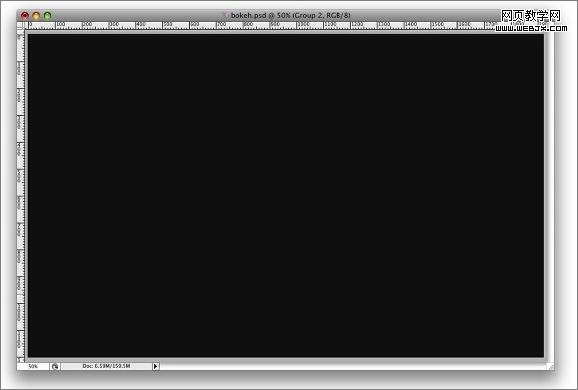
圖1
2、選形狀工具(u)里面的橢圓,在新圖層中用黑色畫一個正面,在圖層填充不透明度為50%。設置圖層描邊效果,大小10 像素,位置內部,顏色黑色。
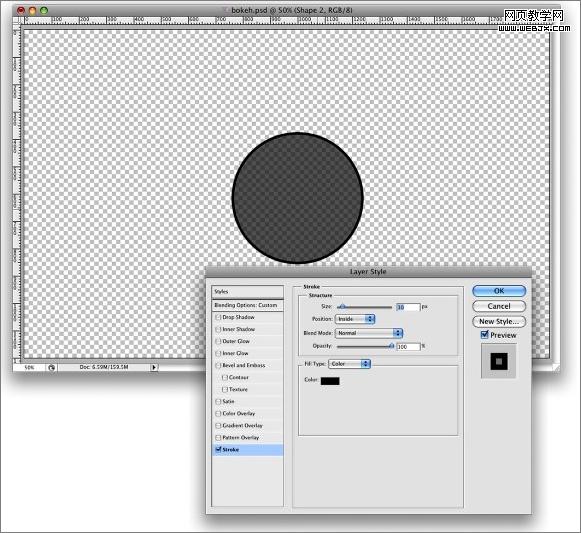
圖2
|||
3、隱藏背景層,橢圓層處選中狀態,選擇“編輯”菜單-“定義畫筆預置”,取個名,按確定,這樣就定義好了一個新的筆頭。
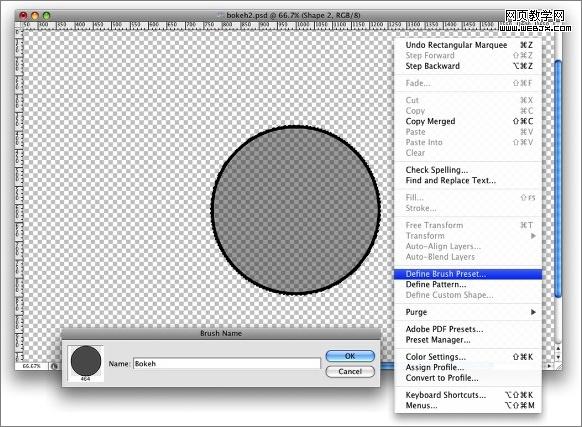
圖3
4、選擇畫筆工具,f5打開畫筆面板,筆頭設置成剛才定義的新筆頭,大小隨意因為我們可以隨時更改。“畫筆筆尖形狀”里面的“間距”設置100%。“形狀動態”“散布”和“其它動態”的參數按照下圖設置。
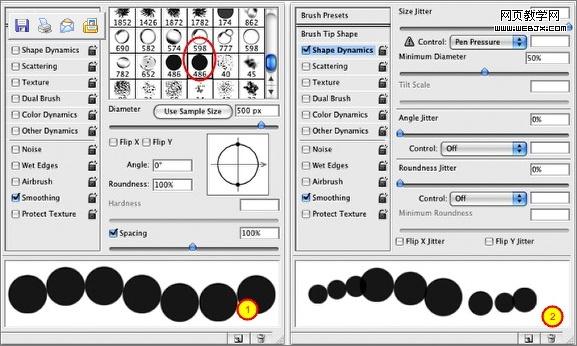
圖4
5、隱藏橢圓圖層,打開背景層。在進行噴繪這前,我們來創建一個新圖層,隨便填個色彩。接著使用圖層效果的漸變疊加,漸變的設置如下:漸變混合模式是疊加,不透明度100%,樣式是線性,角度45,使用的顏色:黃(#00085),青(#1bdaeb),紫(#9b3b81), 橙(#d27e34)。
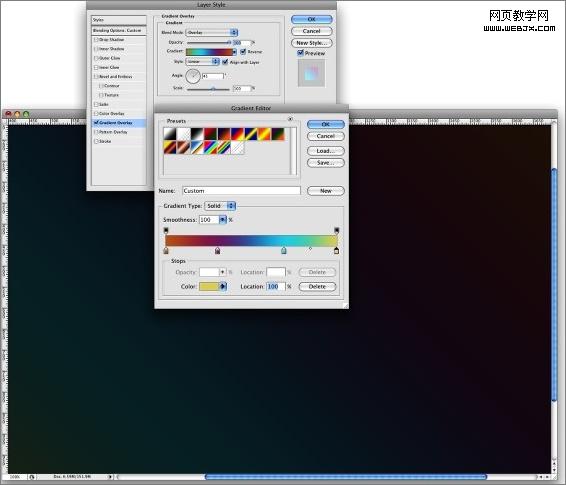
圖5
|||
6、讓我們在漸變圖層底下新建一個圖層組,取名是“bokehs”,更改混合樣式為“顏色減淡”。再在圖層組里面建新圖層,設置前景色為白色,選畫筆工具,大小可以設置在500-600像素,然后可以開始噴繪。
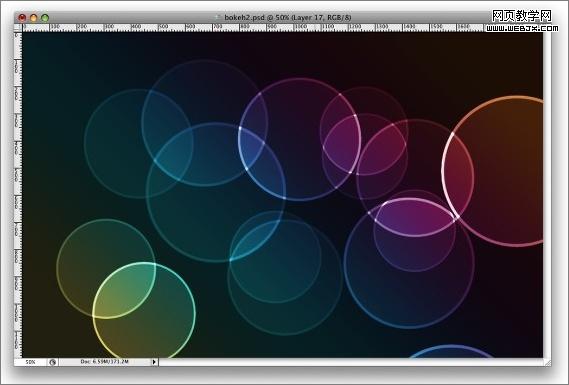
圖6
7、選擇濾鏡-模糊-高斯模糊,半徑是20像素。
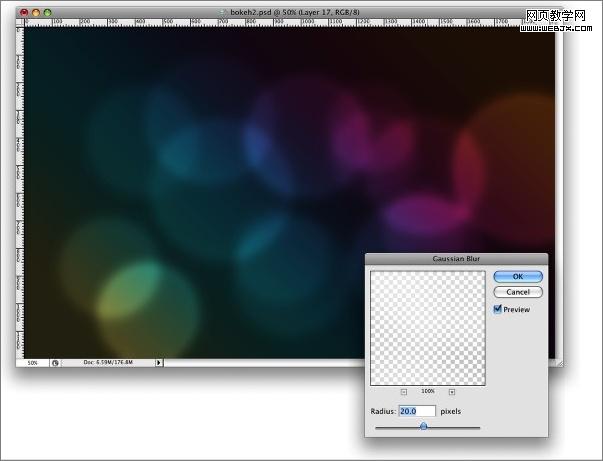
圖7
8、在圖層組里再新建另一個圖層,這次選個小點的筆頭,繼續噴啊噴!。然后再加上高斯模糊,半徑是4像素(不同的模糊度是為了得到景深遠近的效果)。
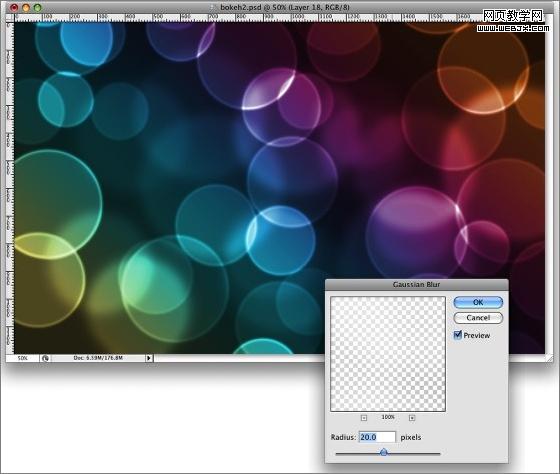
圖8
9、再建個新圖層,重復上面的操作,這次筆頭設置更小。同樣加上高斯模糊,半徑1像素(可以適當調整畫筆間距和散布的數量)。
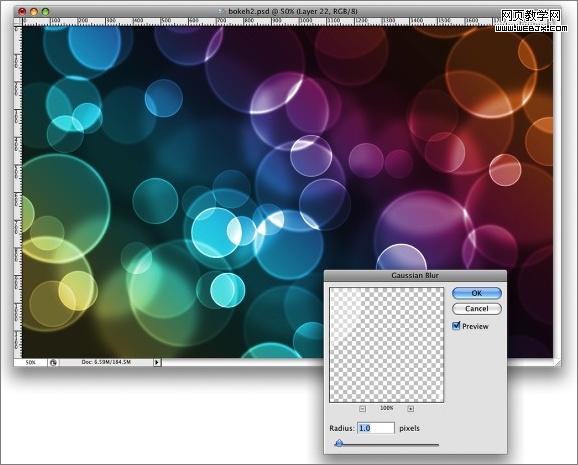
圖9
10、最后,再加上我們自己的logo,便完成了這個漂亮的壁紙啦。這個 教程再次展示了畫筆引擎功能的強大。我們還可以使用其它筆頭形狀來實現這種效果,比如六邊形,當然我們還可以做出更多的模糊圖層以表現更多的景深效果。那么接下來就看你的了。
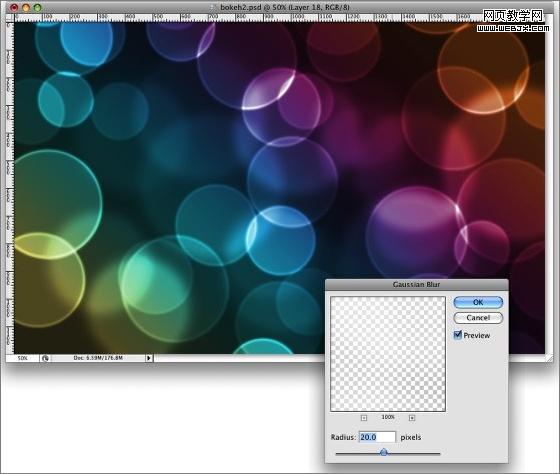
圖10
新聞熱點
疑難解答